安装新系统之后没网络,安装新系统后网络连接问题解析及解决方法
安装新系统后网络连接问题解析及解决方法

一、安装新系统后网络连接问题原因分析
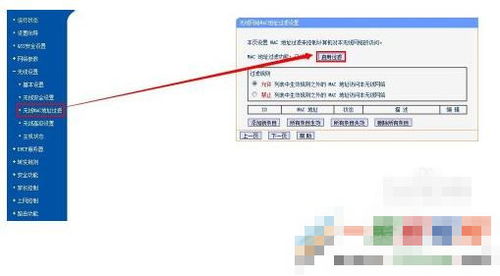
1. 网卡驱动未安装或损坏:在安装新系统时,如果未正确安装网卡驱动或驱动损坏,会导致电脑无法识别网卡,从而无法连接网络。
2. 网络设置错误:在安装新系统后,网络设置可能存在错误,如IP地址、DNS服务器等设置不正确,导致无法连接网络。
3. 网络硬件故障:网络硬件如网卡、路由器等存在故障,也会导致无法连接网络。
4. 系统兼容性问题:新系统与旧硬件或软件存在兼容性问题,导致网络连接出现问题。
二、安装新系统后网络连接问题解决方法
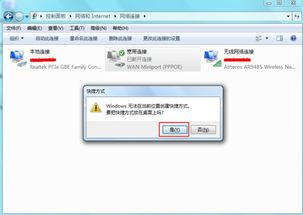
1. 安装网卡驱动:首先,检查电脑是否已安装网卡驱动。如果未安装或驱动损坏,可以尝试以下方法:
(1)使用驱动精灵等驱动管理软件,自动检测并安装网卡驱动。
(2)从电脑制造商官网或驱动下载网站下载对应网卡的驱动程序,手动安装。
(1)自动获取IP地址和DNS服务器地址:在“网络和共享中心”中,选择“更改适配器设置”,右击本地连接,选择“属性”,在“Internet协议版本4(TCP/IPv4)”选项中,选择“自动获取IP地址”和“自动获取DNS服务器地址”。
(2)手动设置IP地址和DNS服务器地址:在“网络和共享中心”中,选择“更改适配器设置”,右击本地连接,选择“属性”,在“Internet协议版本4(TCP/IPv4)”选项中,选择“使用下面的IP地址”,并手动输入IP地址、子网掩码、默认网关和DNS服务器地址。
3. 检查网络硬件:如果以上方法都无法解决问题,可以尝试以下方法:
(1)重启路由器:关闭路由器电源,等待1分钟后重新开启,看是否能够恢复网络连接。
(2)检查网卡:打开电脑机箱,检查网卡是否插紧,或者尝试更换网卡。
(3)联系网络运营商:如果以上方法都无法解决问题,可能是网络运营商的问题,可以联系他们进行排查。
安装新系统后,网络连接问题可能会给用户带来困扰。本文针对安装新系统后网络连接问题进行了详细解析,并提供了相应的解决方法。希望本文能帮助到遇到此类问题的用户,让他们能够顺利解决网络连接问题,享受电脑带来的便利。
